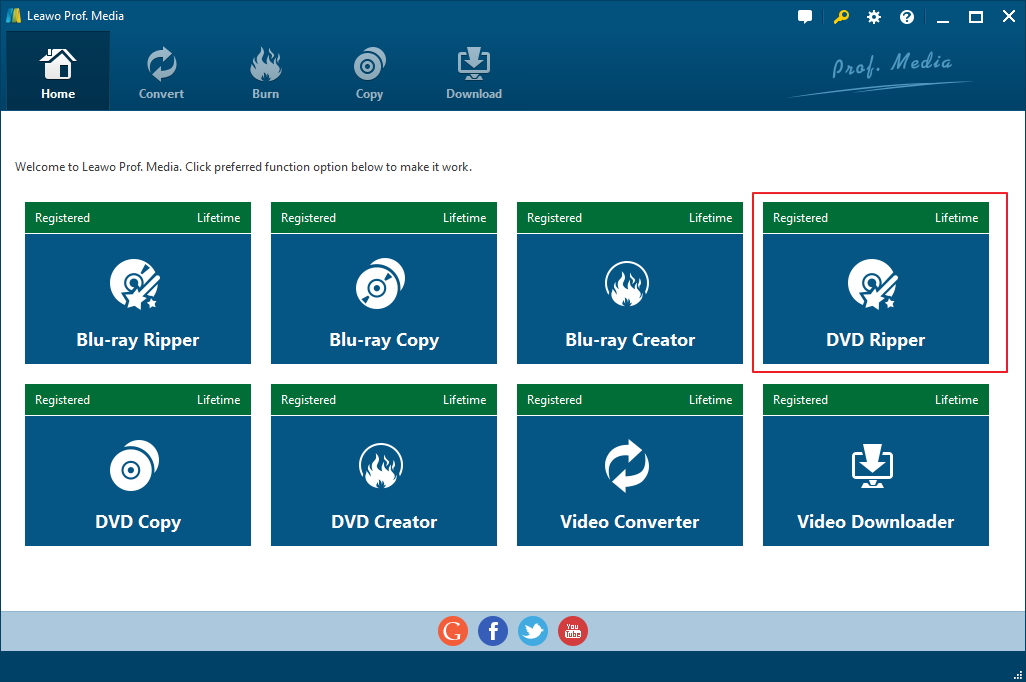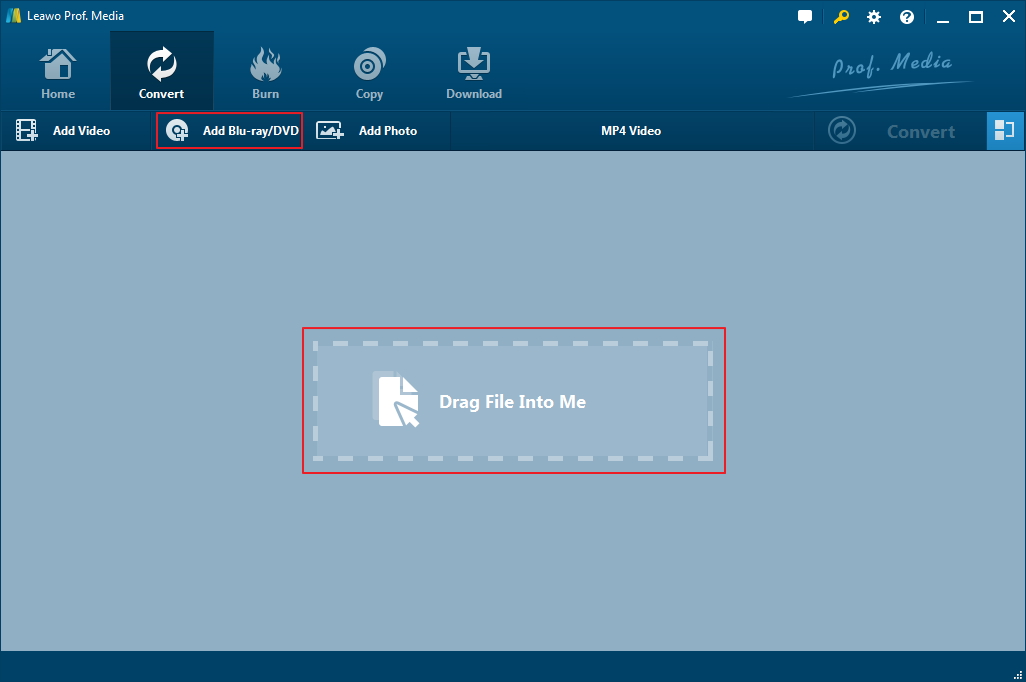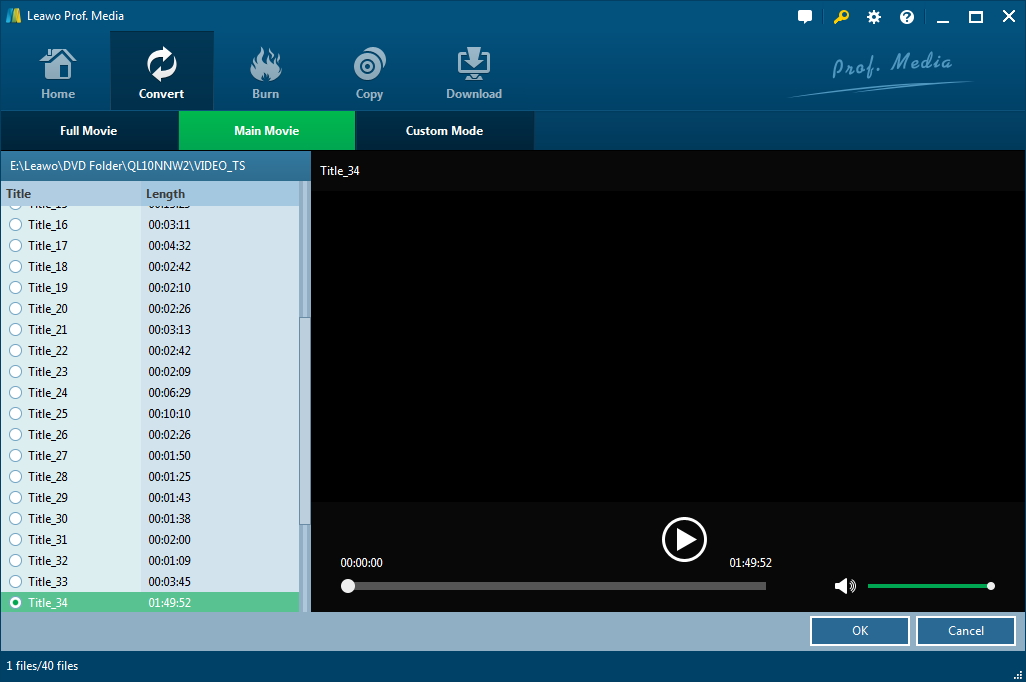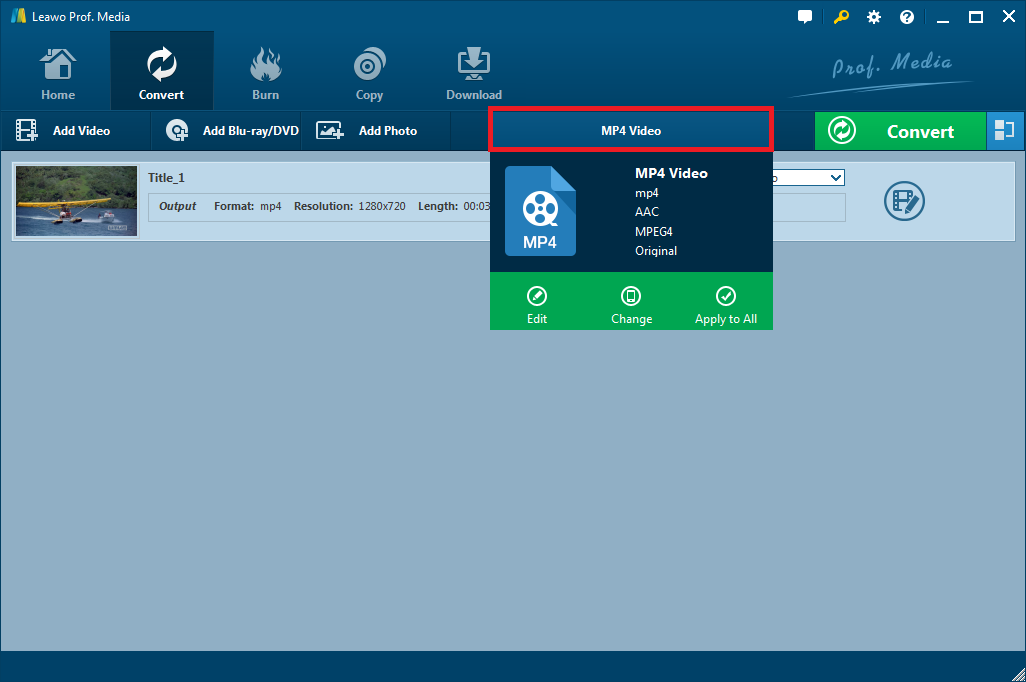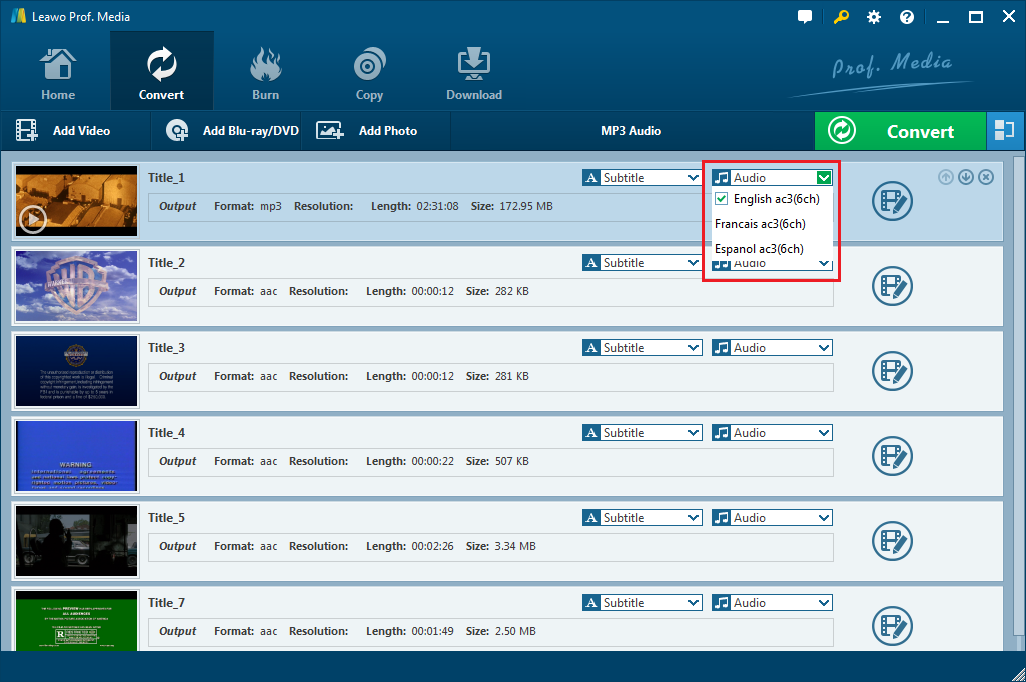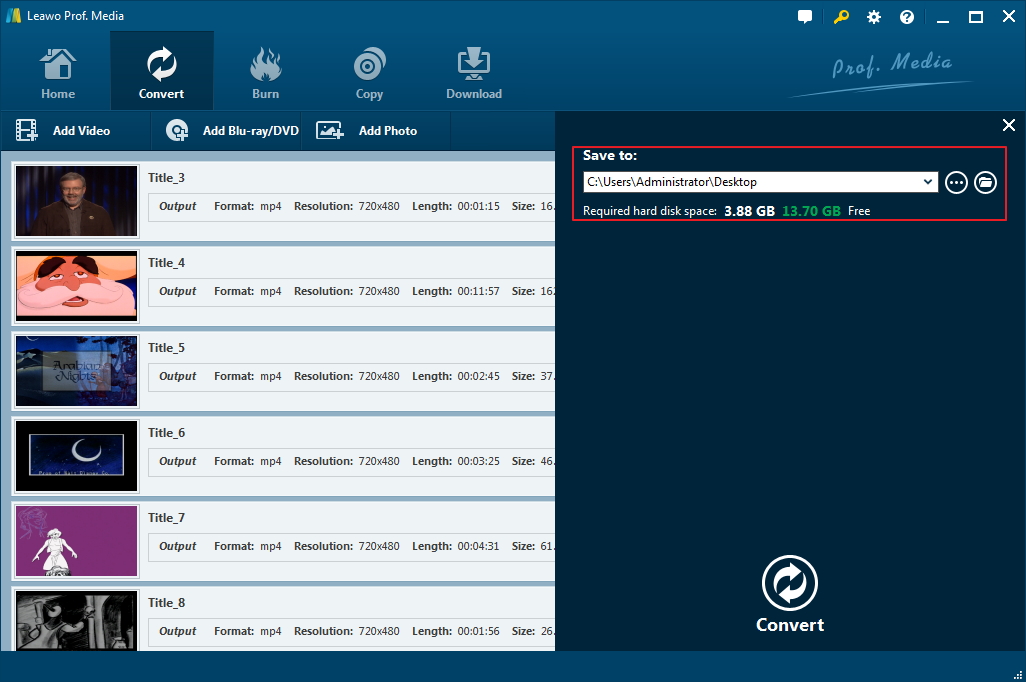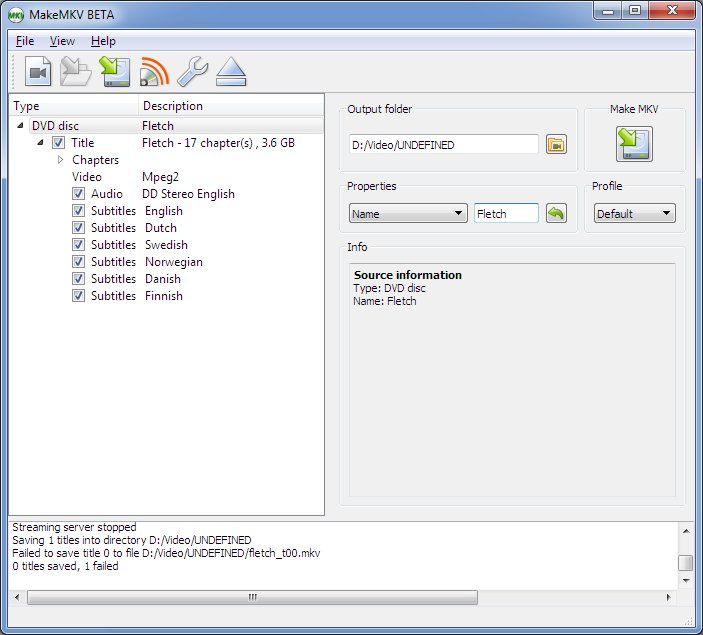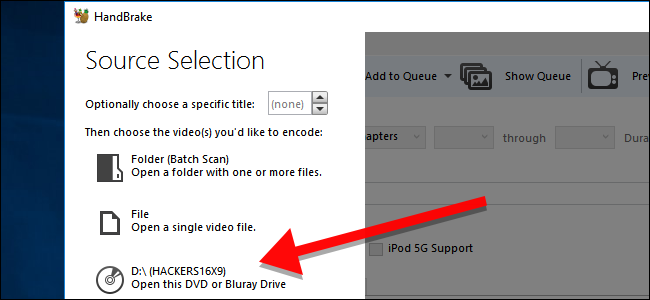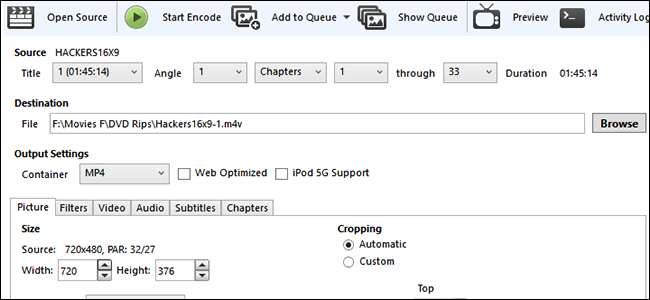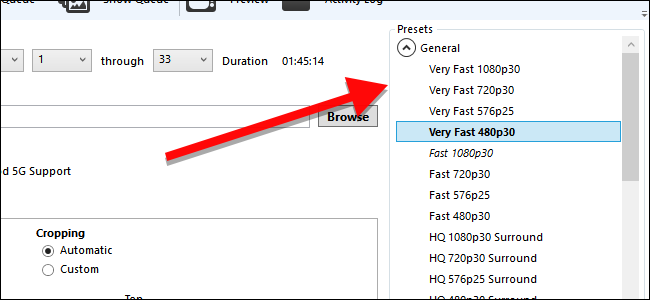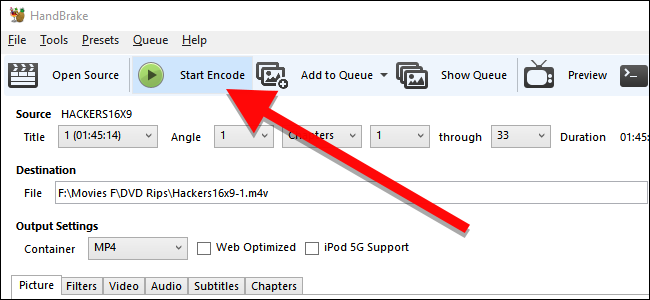Le Blu-ray est désormais le support physique le plus répandu, mais le DVD est toujours vendu. Les disques Blu-ray ont une meilleure qualité d'image vidéo et audio et sont plus durables que les DVD. Il est plus facile de conserver des disques Blu-ray que de maintenir une pile de DVD en bon état. Il est plus facile de trouver des rayures sur un disque DVD que sur un disque Blu-ray. Au fil du temps, les rayures commencent à s'accumuler sur la surface d'un disque DVD et il est impossible de dire si elles vont affecter la lecture du film DVD. C'est pourquoi il est nécessaire de faire des sauvegardes de DVD. Il existe plusieurs façons de le faire. L'une d'entre elles consiste à extraire le DVD et à en faire une copie numérique, qui sert non seulement de sauvegarde mais vous permet également de lire le film DVD sur d'autres appareils tels que votre iPad, votre iPhone, etc. Puisque Windows 10 est la dernière version du système d'exploitation Windows, je vous recommande 3 programmes différents pour extraire des DVD que les utilisateurs de Windows 10 pourraient utiliser, et je présente les étapes d'utilisation de ces extracteurs de DVD pour Windows dans le contenu ci-dessous.
Comment extraire un DVD sous Windows 10 à l'aide de l'Extracteur de DVD de Leawo
Le premier extracteur de DVD pour Windows 10 que je vous présente s'appelle l'Extracteur de DVD de Leawo. Il s'agit d'un logiciel complet d'extracteur de DVD qui présente un grand nombre de fonctionnalités utiles. Tout d'abord, vous pouvez l'utiliser pour faire une vidéo MKV sans perte de votre disque DVD. Ce que cela signifie, c'est que toutes les données du disque d'origine seront enregistrées dans la vidéo MKV sans compression. Ainsi, l'expérience de visionnage sur votre ordinateur sera aussi bonne que sur un lecteur de DVD. MKV sans perte n'est pas le seul que vous pouvez choisir. Il offre également plus de 180 autres formats. Vous pouvez utiliser des formats populaires comme MP4 afin que vous puissiez le lire sur vos appareils mobiles. Il dispose également de fonctions d'édition vidéo utiles comme recadrer, découper une vidéo, ajouter un filigrane à la vidéo ou même ajouter des effets 3D à un film 2D ordinaire. Si vous avez besoin d'un programme polyvalent qui fait plus que simplement extraire un disque DVD, l'Extracteur de DVD de Leawo serait une excellente option. Vous trouverez ci-dessous les instructions détaillées pour utiliser ce programme et extraire des DVD sous Windows 10.


Extracteur de DVD de Leawo
☉ Extraire tous les types de DVD quels que soient la protection contre la copie et les codes régionaux qu'ils contiennent.
☉ Plus de 180 formats de sortie fournis.
☉ Interface conviviale.
Étape 1. Notez que l'Extracteur de DVD de Leawo est inclus dans un logiciel appelé Prof.Media. Donc, pour utiliser l'Extracteur de DVD de Leawo, ouvrez d'abord Prof.Media et trouvez l'icône de Extracteur de DVD sur son interface et cliquez dessus.
Étape 2. Placez le disque DVD dans votre lecteur de DVD afin que le programme puisse le détecter. Ensuite, vous pouvez commencer à y charger les données du disque en cliquant sur le bouton Ajouter un disque Blu-ray/DVD. Le menu déroulant suivant a 3 options, cliquez sur Ajouter à partir du CD-ROM, puis vous verrez l'option d'importation du disque DVD dans le lecteur.
Étape 3. Une fois le disque chargé dans le programme avec succès, vous devrez sélectionner les vidéos à extraire de la liste des titres vidéo. Vous aurez 3 options pour choisir rapidement les vidéos cibles. Vérifiez le Film complet et toutes les vidéos seront sélectionnées. Sélectionnez Film principal et seul le film principal, qui est la vidéo la plus longue du disque, sera choisi. Sélectionnez le Mode personnalisé et vous pourrez choisir vous-même les vidéos selon vos besoins. Lorsque vous avez terminé, appuyez sur le bouton OK et les vidéos seront déplacées à une autre liste de vidéos pour d'autres paramètres.
Étape 4. Cliquez sur le bouton Format dans l'image ci-dessous, puis appuyez sur Modifier. Ce déplacement vous mènera à la page Profil où tous les formats de sortie vidéo et audio supportés peuvent être trouvés. Si vous aimez regarder des films en déplacement, MP4 serait le choix idéal pour convertir le film DVD en. Ou vous pouvez opter pour le format MKV sans perte pour obtenir la meilleure qualité.
Étape 5. Si la ou les vidéos contiennent plus d'une piste audio et un ensemble de sous-titres, vous pouvez en sélectionner une à conserver dans la vidéo de sortie. Et si vous choisissez MKV, vous pourrez enregistrer plusieurs, voire toutes les pistes audio et sous-titres dans le fichier de sortie. Il y a un bouton Audio et un bouton Sous-titre sur chaque fichier, cliquez dessus et sélectionnez la piste audio et le sous-titre dans les menus déroulants respectifs.
Étape 6. Appuyez sur le bouton Convertir au-dessus de la liste des fichiers vidéo et une barre latérale afficherait le chemin de sortie par défaut. Il y a le répertoire de sortie qui peut être changé si vous le souhaitez. Cliquez sur le bouton Convertir en bas lorsque vous êtes prêt à démarrer l'extraction.
Si vous avez besoin d'un extracteur de DVD capable de faire plus de choses que d'extraire un disque DVD pour vous, l'Extracteur de DVD de Leawo serait le meilleur pour Windows 10. Vous trouverez ci-dessous le guide vidéo qui vous montre comment utiliser le programme pour extraire un DVD.
Comment utiliser MakeMKV pour extraire un DVD sous Windows 10
Pour ceux qui cherchent un extracteur de DVD gratuit pour Windows 10, MakeMKV serait une option compétitive. Il est un logiciel célèbre qui est surtout connu pour être en version bêta depuis des années. Il peut extraire à la fois des Blu-ray et des DVD. Bien que la fonction d'extraction de Blu-ray ne soit pas gratuite, le développeur du logiciel affirme que la partie d'extraction de DVD restera gratuite pour toujours. Nous pouvons donc le considérer comme un extracteur de DVD gratuit pour Windows 10. MakeMKV ne peut faire qu'une chose, il le fait bien. Comme son nom l'indique, il fait MKV, et le MKV qu'il fait est sans perte de qualité. Il n'y aura pas de compression des données d'origine, ce qui signifie que vous pouvez avoir l'expérience du cinéma maison sur votre ordinateur avec MakeMKV. Cela peut être considéré à la fois comme bon et mauvais. D'un côté, la qualité est excellente. D'autre part, vous ne pouvez avoir que MKV comme format de sortie et cela rendra le visionnage de la vidéo sur les appareils mobiles un peu plus compliqué qu'une vidéo MP4. De plus, la vidéo MKV sera beaucoup plus grade que les fichiers vidéo courants. Si vous pouvez vivre avec cela, alors vous pouvez essayer MakeMKV. Voici comment le programme fonctionne.
- 1. Insérez le disque DVD dans votre lecteur optique et lancez MakeMKV.
- 2. Dès que MakeMKV détecte le disque, une icône de lecteur de disque apparaît sur l'interface. Cliquez sur l'icône telle que vous la voyez pour charger les données du disque.
- 3. Lorsque le disque est complètement chargé, le contenu du disque comme les vidéos, les pistes audio et les sous-titres sera affiché sur le côté gauche. Vérifiez le contenu que vous souhaitez enregistrer dans la vidéo MKV de sortie.
- 4. Définissez un répertoire de sortie pour la vidéo MKV dans la zone de répertoire de sortie.
- 5. Appuyez sur le bouton Créer MKV pour commencer à créer la vidéo MKV.
L'avantage d'avoir une vidéo MKV sans perte de qualité est que vous pouvez la graver plus tard sur un disque vierge pour faire une copie exacte du disque original. Si vous avez besoin, vous pouvez aller voir le Créateur de Blu-ray de Leawo, c'est un puissant logiciel de gravure de DVD qui peut vous aider à graver facilement des MKV sur DVD.
Comment extraire un DVD sur Windows 10 avec Handbrake
Handbrake est surtout connu comme un encodeur de vidéo gratuit, peu de gens savent qu'il est également capable d'extraire des DVD. La version pure de Handbrake peut extraire des DVD non protégés. Vous pouvez le faire extraire des DVD protégés avec quelques ajustements.
Allez en ligne et cherchez un fichier nommé libdvdcss.dll. Téléchargez-le sur votre ordinateur et mettez-le dans le dossier programme de Handbrake. Et alors Handbrake sera capable d'extraire des DVD protégés.
Voici comment extraire un DVD protégé avec Handbrake.
- 1. Lancez Handbrake et insérez le disque DVD dans votre lecteur de disque.
- 2. Appuyez sur le bouton Source en haut à gauche pour afficher une barre latérale sur le côté gauche. Vous devriez voir le disque DVD sur la barre latérale, cliquez dessus pour ajouter les données du disque à Handbrake.
- 3. Une fois le disque complètement chargé dans Handbrake, vous ne pourrez pas voir tous les titres du disque directement. Ils sont tous masqués dans le menu déroulant Titre. Cliquez sur l'option Titre et sélectionnez un titre dans le menu déroulant. Puis cliquez sur Ajouter à la file d'attente pour l'ajouter à la file d'attente pour l'extraction. Pour extraire plusieurs titres, vous devrez répéter l'opération précédente et ajouter chaque titre à la file d'attente un par un.
- 4. Sélectionnez un profil préréglé dans la liste Préréglages sur le côté droit.
- 5. Cliquez sur Démarrer pour démarrer l'extraction du disque.
Les trois extracteurs de DVD pour Windows 10 ont tous leurs propres mérites. Après avoir lu le contenu ci-dessus, vous devriez être en mesure de choisir un approprié pour vous-même. Parmi les trois, l'Extracteur de DVD de Leawo est sans aucun doute le plus puissant. Vous pouvez l'utiliser pour extraire des DVD pour les lire sur Apple TV, iPhone, iPad et téléphones Android directement et facilement. MakeMKV est gratuit et permet de créer des vidéos MKV sans perte. Si les vidéos MKV ne vous dérangent pas parce qu'elles occupent votre espace de stockage, MakeMKV est excellent pour les utilisateurs de Windows 10. Handbrake, quant à lui, vous permet de créer une vidéo MP4 de haute qualité et de petite taille de votre disque DVD.